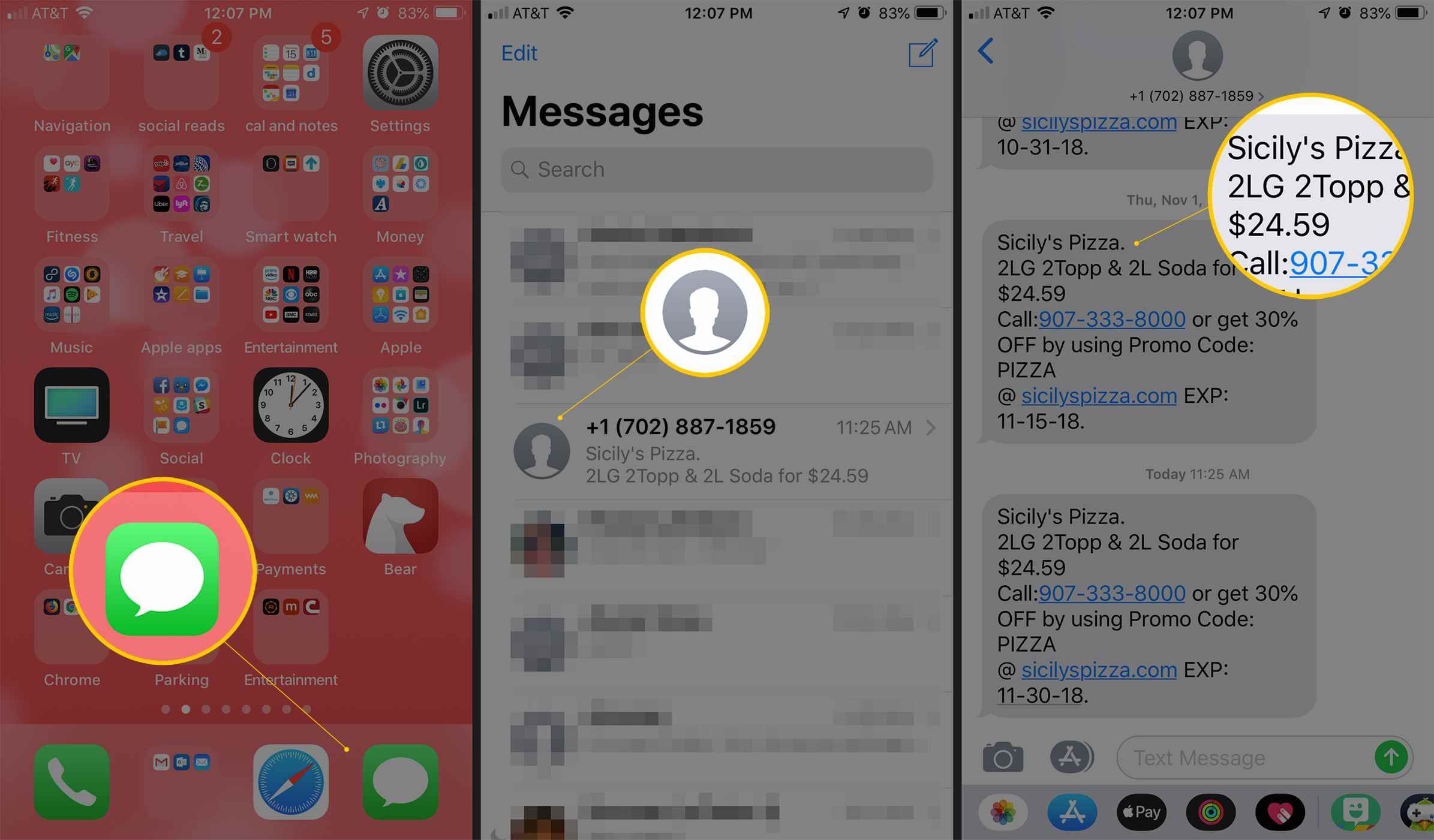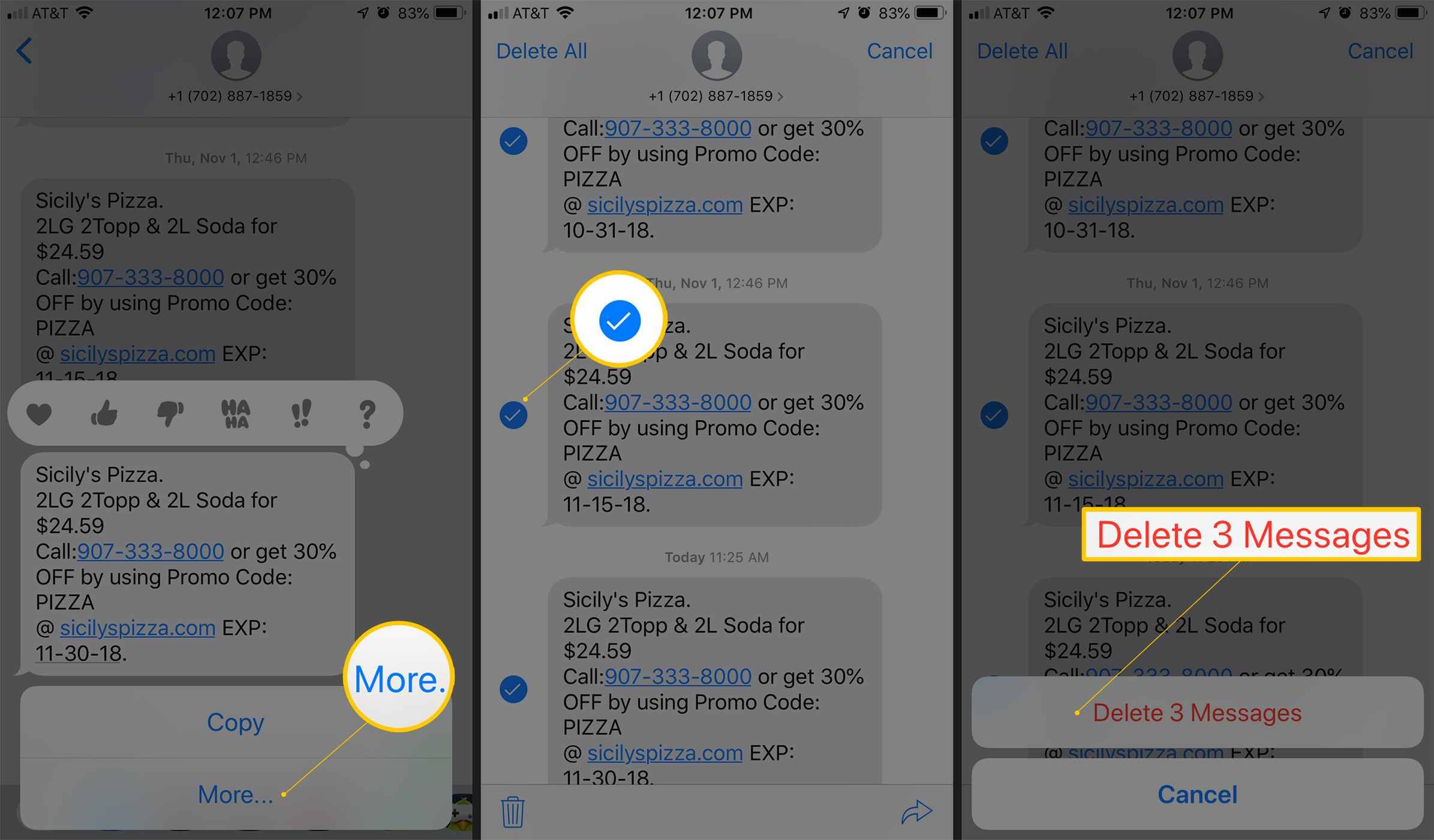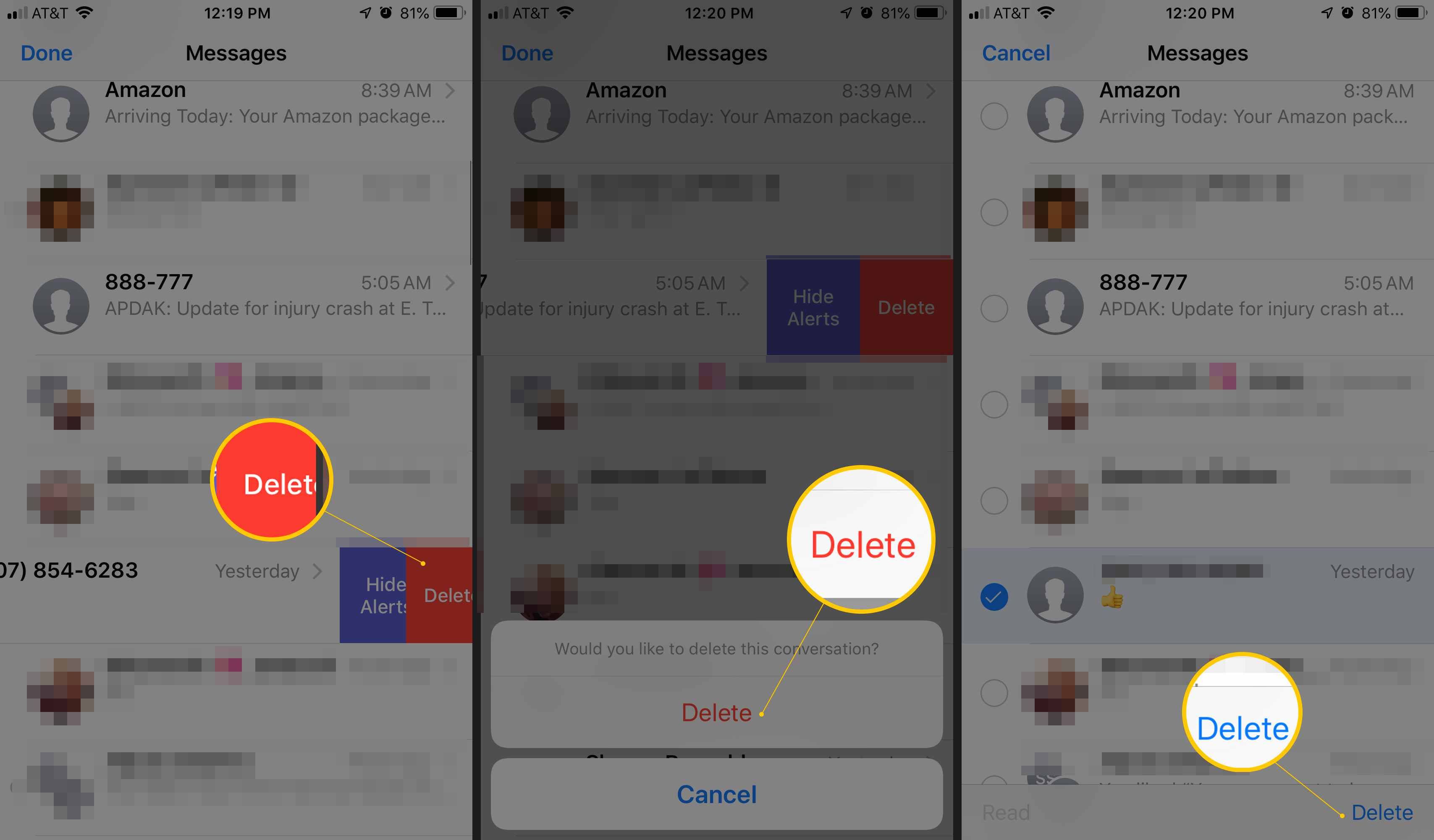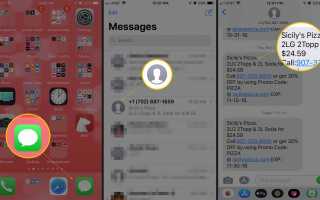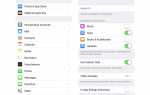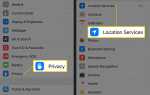Содержание
Текстовые сообщения быстрые, одноразовые и готовы к удалению после прочтения и ответа на них. Но мы не всегда удаляем их. В эпоху iMessage и WhatsApp у нас больше шансов зависеть от потоков текстовых сообщений, чтобы мы могли видеть историю наших разговоров.
Но всегда будут текстовые сообщения, которые вы хотите удалить. В сообщениях, текстовом сообщении, предварительно установленном на каждом iPhone, iPad и iPod touch, текстовые сообщения группируются в разговоры. Удалить весь разговор легко, но как насчет отдельных текстов в разговоре?
В этой статье вы узнаете, как удалить целые цепочки текстовых сообщений и отдельные текстовые сообщения на iPhone и других устройствах iOS. Прежде чем удалить какой-либо из ваших текстов, убедитесь, что вы имеете это в виду. После их удаления нет возврата текстов.
Эти инструкции касаются только приложения Apple для сообщений на iOS 12 и выше (хотя шаги в более ранних версиях довольно похожи). Они не применяются к сторонним текстовым приложениям.
Как удалить отдельные текстовые сообщения на iPhone
Если вы хотите удалить несколько отдельных сообщений из беседы, оставив остальные сообщения в беседе без изменений, выполните следующие действия:
Нажмите Сообщения чтобы открыть это.
Нажмите на разговор, в котором есть сообщения, которые вы хотите удалить.

Открыв разговор, нажмите и удерживайте сообщение, которое вы хотите удалить, пока не появится меню. Затем нажмите Больше во всплывающем меню.
Рядом с каждым отдельным сообщением появляется кружок.
Нажмите на кружок рядом с сообщением, чтобы отметить это сообщение для удаления. В этом поле появляется флажок, указывающий, что он будет удален.
Проверьте все сообщения, которые вы хотите удалить.
Нажмите значок корзины в левом нижнем углу экрана.
Нажмите Удалить сообщение кнопка во всплывающем меню (более ранние версии iOS могут иметь несколько разные параметры в меню, но они достаточно похожи, что не должно вводить в заблуждение.

Если вы нажали редактировать или же Больше по ошибке и не хотите удалять тексты, не нажимайте ни на один из кругов. Просто нажмите Отмена выйти, не удаляя ничего.
Как удалить весь текстовый разговор на iPhone
Удаление всего диалога в сообщениях требует другого набора шагов:
Начните с открытия Сообщения.
Если вы разговаривали во время последнего использования приложения, вы вернетесь к этому. В этом случае нажмите стрелку назад (или Сообщения кнопка, в зависимости от того, какую версию iOS вы используете) в верхнем левом углу, чтобы перейти к списку разговоров.
Найдите разговор, который вы хотите удалить. У вас есть два варианта: проведите пальцем справа налево по нему или вы также можете нажать редактировать Нажмите кнопку в верхнем левом углу экрана, а затем нажмите на кружок слева от каждого разговора, который вы хотите удалить.
Если вы пролистали разговор, удалять Кнопка появляется справа. Если вы использовали кнопку Изменить, удалять Кнопка появляется в правом нижнем углу экрана после выбора хотя бы 1 разговора.

Нажмите любую кнопку, чтобы удалить весь разговор.
Опять же, Отмена Кнопка может спасти вас от удаления чего-либо, если вы не хотели избавиться от.
Если вы используете iOS 10 и выше, есть другой способ. Нажмите на разговор, чтобы войти в него. Затем нажмите и удерживайте сообщение, а затем нажмите Больше во всплывающем окне. В верхнем левом углу нажмите Удалить все. Во всплывающем меню внизу экрана нажмите Удалить разговор.
Что делать при появлении удаленных текстов
В некоторых случаях удаленные тексты все еще можно найти на вашем телефоне. Это может не иметь большого значения, но это определенно может быть проблемой, если вы пытаетесь сохранить некоторую информацию в секрете.
Если вы столкнулись с этой проблемой или хотите узнать, как ее избежать, посмотрите Удаленные сообщения, все еще появляющиеся? Сделай это.